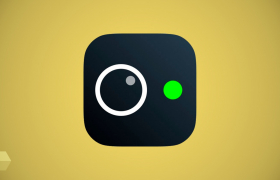Ошибки телевизора DEXP
Телевизоры являются неотъемлемой частью нашей жизни, и они стали нашим окном в мир развлечений и информации. Однако, иногда мы можем столкнуться с различными проблемами, которые могут испортить наше телевизионное наслаждение. В этой статье мы обратим внимание на ошибку телевизора DEXP и предложим решения для ее устранения. Независимо от того, являетесь ли вы новичком или опытным пользователем, мы надеемся, что эта статья поможет вам настроить и наслаждаться своим телевизором DEXP.
Сброс телевизора Dexp до заводских настроек
Ошибка 1: "Ошибка подключения к сети"
Часто пользователи телевизора DEXP могут столкнуться с ошибкой подключения к сети, которая мешает получать доступ к интернет-содержимому. Вот несколько шагов, которые вы можете предпринять для решения этой проблемы:
- Проверьте подключение Wi-Fi: Убедитесь, что ваш телевизор DEXP правильно подключен к Wi-Fi сети. Проверьте настройки Wi-Fi и убедитесь, что вы используете правильные учетные данные для доступа к сети.
- Перезагрузите маршрутизатор: Иногда проблемы с подключением могут быть вызваны временными сбоями в маршрутизаторе. Попробуйте перезагрузить маршрутизатор и дождитесь, пока он полностью перезагрузится, затем повторно подключитесь к сети.
- Проверьте силу сигнала Wi-Fi: Слабый сигнал Wi-Fi может быть причиной проблем с подключением. Проверьте силу сигнала Wi-Fi на телевизоре DEXP и, если сигнал слабый, попробуйте переместить маршрутизатор ближе к телевизору или использовать усилитель сигнала Wi-Fi.
Ошибка 2: "Нет сигнала"
Другая распространенная проблема, с которой могут столкнуться владельцы телевизоров DEXP, это отсутствие сигнала. Если вы включаете телевизор и видите сообщение о отсутствии сигнала или черный экран, вот несколько шагов для устранения этой проблемы:
- Проверьте подключение кабелей: Убедитесь, что все кабели, подключенные к вашему телевизору DEXP, правильно подключены и надежно закреплены. Проверьте подключение кабеля HDMI, антенны или других внешних устройств.
- Выберите правильный источник сигнала: Убедитесь, что ваш телевизор DEXP настроен на правильный источник сигнала. Нажмите кнопку "Источник" на пульте дистанционного управления телевизора и выберите соответствующий источник, например, HDMI, AV или антенну.
- Проверьте подключение антенны: Если вы используете антенну для приема телевизионных каналов, убедитесь, что антенна правильно подключена к телевизору. Попробуйте выполнить автоматическую настройку каналов, чтобы обновить список доступных каналов.
Ошибка 3: "Звук отсутствует или низкое качество звука"
Если у вас возникли проблемы с звуком на телевизоре DEXP, не отчаивайтесь. В этом разделе мы рассмотрим несколько распространенных проблем и предложим решения, которые помогут вам настроить качественный звук на вашем телевизоре.
- Проверьте громкость: Возможно, проблема с отсутствием звука или его низким качеством связана с неправильной настройкой громкости. Убедитесь, что громкость на вашем телевизоре DEXP установлена на достаточно высокий уровень. Используйте пульт дистанционного управления или кнопки на телевизоре для регулировки громкости. Также убедитесь, что телевизор не находится в режиме "тишины" или "без звука".
- Проверьте подключения: Проверьте, что все аудиокабели и провода правильно подключены к вашему телевизору DEXP и аудиосистеме (если используется). Убедитесь, что кабель аудиосигнала надежно прикреплен к соответствующим разъемам. Если вы используете внешнюю аудиосистему, проверьте ее настройки и подключения.
- Настройки звука: Проверьте настройки звука на вашем телевизоре DEXP. В меню настроек найдите раздел, отвечающий за звук или аудио. Проверьте выбранный аудиорежим и экспериментируйте с различными настройками, такими как режим звуковых эффектов, эквалайзер и баланс звука. Это может помочь улучшить качество звука и настроить его под ваши предпочтения.
- Обновите программное обеспечение: Проверьте наличие обновлений программного обеспечения для вашего телевизора DEXP. Некоторые проблемы со звуком могут быть вызваны ошибками в программном обеспечении, которые могут быть исправлены с помощью обновлений. Проверьте веб-сайт производителя или руководство пользователя для получения инструкций по обновлению ПО.
Ошибка 4: "Проблемы с изображением"
Нет ничего более разочаровывающего, чем проблемы с изображением на вашем телевизоре DEXP. Если у вас возникли проблемы с качеством изображения, следуйте этим рекомендациям:
- Проверьте подключение кабеля: Убедитесь, что все кабели, подключенные к вашему телевизору DEXP, надежно закреплены. Проверьте подключение кабеля HDMI или других видеовходов. Если используется антенна, убедитесь, что она правильно подключена.
- Настройте разрешение: Проверьте настройки разрешения на вашем телевизоре DEXP. В меню настроек найдите раздел, отвечающий за разрешение экрана. Убедитесь, что выбрано подходящее разрешение, соответствующее вашему источнику сигнала. Иногда неправильное разрешение может привести к плохому качеству изображения.
- Проверьте настройки яркости и контрастности: Проверьте настройки яркости и контрастности на вашем телевизоре DEXP. Убедитесь, что они настроены на оптимальные значения. Может потребоваться некоторая настройка, чтобы достичь наилучшего качества изображения в соответствии с вашими предпочтениями.
- Используйте режимы изображения: В меню настроек телевизора DEXP вы можете найти различные режимы изображения, такие как "Динамичный", "Стандартный", "Кино" и другие. Попробуйте переключаться между этими режимами и выберите тот, который вам больше нравится. Каждый режим имеет свои настройки, которые могут улучшить качество изображения в соответствии с вашими предпочтениями.
- Проверьте наличие обновлений ПО: Регулярно проверяйте наличие обновлений программного обеспечения для вашего телевизора DEXP. Обновления могут содержать исправления ошибок и улучшения производительности, включая проблемы с изображением. Посетите официальный веб-сайт производителя или обратитесь к руководству пользователя, чтобы узнать, как обновить ПО вашего телевизора.
Ошибка 5: "Проблемы с подключением Wi-Fi"
Если у вас возникли проблемы с подключением Wi-Fi на вашем телевизоре DEXP, следуйте этим рекомендациям:
- Проверьте сетевые настройки: Перейдите в меню настроек телевизора DEXP и найдите раздел, отвечающий за сетевые настройки. Убедитесь, что Wi-Fi включен и правильно настроен. Проверьте, что вы подключены к правильной Wi-Fi сети и введены правильные учетные данные (имя пользователя и пароль).
- Перезагрузите маршрутизатор и телевизор: Иногда проблемы с подключением Wi-Fi могут быть вызваны временными сбоями в сети. Попробуйте перезагрузить свой маршрутизатор и телевизор DEXP. Отключите их от электропитания на несколько секунд, а затем подключите обратно и дайте им время для загрузки и установки соединения.
- Проверьте силу сигнала Wi-Fi: Проверьте силу сигнала Wi-Fi на вашем телевизоре DEXP. Если сигнал слишком слабый, это может быть причиной проблем с подключением. Попробуйте приблизить телевизор к маршрутизатору или установить усилитель сигнала Wi-Fi для улучшения качества соединения.
- Удалите и повторно добавьте сеть: Если все вышеперечисленные шаги не помогли, попробуйте удалить сеть Wi-Fi с вашего телевизора DEXP и затем повторно ее добавить. В меню настроек найдите список доступных сетей Wi-Fi, найдите свою сеть и выберите опцию "Удалить". Затем повторите процесс подключения к Wi-Fi сети, введя правильные учетные данные.
- Обновите программное обеспечение: Проверьте наличие обновлений программного обеспечения для вашего телевизора DEXP. Обновления могут содержать исправления ошибок и улучшения производительности, включая проблемы с подключением Wi-Fi. Посетите официальный веб-сайт производителя или обратитесь к руководству пользователя, чтобы узнать, как обновить ПО вашего телевизора.
Ошибка 6: "Проблемы с пультом дистанционного управления"
Если у вас возникли проблемы с пультом дистанционного управления телевизором DEXP, не беспокойтесь. Вот несколько шагов, которые помогут вам решить эти проблемы:
- Проверьте батареи: Убедитесь, что батареи в пульте дистанционного управления полностью заряжены или замените их на новые. Иногда проблема может быть связана с разрядившимися или слабыми батареями.
- Очистите пульт дистанционного управления: Проверьте пульт дистанционного управления на наличие пыли, грязи или других загрязнений. Очистите его сухой и мягкой тканью. Иногда проблемы с работой пульта могут быть вызваны плохим контактом из-за грязи или пыли.
- Проверьте направление и расстояние: Убедитесь, что пульт дистанционного управления направлен непосредственно на телевизор DEXP и находится на достаточном расстоянии от него. Иногда неправильное направление или слишком большое расстояние между пультом и телевизором может привести к проблемам с его работой.
- Перезагрузите телевизор: Попробуйте перезагрузить телевизор DEXP, отключив его от электропитания на несколько секунд и затем подключив обратно. Это может помочь восстановить связь между телевизором и пультом дистанционного управления.
- Проверьте настройки: Проверьте настройки пульта дистанционного управления в меню настроек телевизора правильно сконфигурирован для работы с вашим телевизором. Если есть возможность, перепрограммируйте пульт или выполните сброс к настройкам по умолчанию.
- Замените пульт дистанционного управления: Если все вышеперечисленные шаги не помогли решить проблемы с пультом, возможно, потребуется заменить его на новый. Свяжитесь с производителем или авторизованным сервисным центром DEXP, чтобы приобрести оригинальный пульт дистанционного управления.
Ошибка 7: В приложении на телевизоре DEXP
Если вы столкнулись с ошибкой в приложении на телевизоре DEXP, не беспокойтесь. В этой статье мы расскажем вам, как решить эту проблему и продолжить пользоваться приложениями на вашем телевизоре DEXP без каких-либо помех.
- Проверьте интернет-соединение. Возможно, проблема с приложением связана с неправильным или нестабильным интернет-соединением. Убедитесь, что ваш телевизор DEXP подключен к интернету и имеет стабильное соединение. Попробуйте открыть другие приложения или запустить веб-браузер на телевизоре, чтобы проверить работу интернета.
- Обновите приложение. Проверьте, доступны ли обновления для проблемного приложения. В меню телевизора DEXP найдите раздел с приложениями или управлением программным обеспечением. Там вы должны найти список установленных приложений и опцию обновления. Обновление приложения может исправить известные ошибки и улучшить его стабильность.
- Очистите кэш и данные приложения. Если обновление приложения не помогло, попробуйте очистить кэш и данные приложения. В меню настроек телевизора DEXP найдите раздел с приложениями или управлением хранилищем. Найдите проблемное приложение в списке и выберите опцию "Очистить кэш" и "Очистить данные". Обратите внимание, что это действие может удалить сохраненные данные или настройки в приложении, поэтому будьте внимательны.
- Переустановите приложение. Если проблема не решается после очистки кэша и данных приложения, попробуйте удалить и переустановить само приложение. В меню телевизора DEXP найдите раздел с приложениями или управлением программным обеспечением. Найдите проблемное приложение в списке и выберите опцию "Удалить" или "Удалить приложение". Затем перейдите в магазин приложений телевизора и снова установите приложение.
- Свяжитесь с технической поддержкой. Если все вышеперечисленные шаги не помогли решить проблему с ошибкой в приложении на телевизоре DEXP, рекомендуется обратиться в техническую поддержку DEXP. Они смогут предоставить вам дополнительную помощь и рекомендации по решению проблемы. Важно предоставить им максимально подробную информацию о проблеме, такую как название приложения, точное сообщение об ошибке, и другие детали, чтобы они могли более эффективно вам помочь.
Не забывайте также о возможности обновления программного обеспечения вашего телевизора DEXP. Регулярные обновления могут исправлять известные ошибки и улучшать функциональность устройства, включая работу приложений.
И помните, что в некоторых случаях проблема может быть связана с самим приложением, а не с телевизором DEXP. Если другие пользователи также сталкиваются с этой ошибкой, возможно, это проблема на стороне разработчика приложения. В таком случае рекомендуется обратиться к разработчику или проверить форумы и сообщества пользователей для поиска решений или дополнительной информации.
Надеемся, что эта статья помогла вам разобраться с ошибками в приложениях на телевизоре DEXP и найти соответствующие решения. Следуйте указанным шагам и наслаждайтесь пользованием
Ответы на вопросы
Что делать, если на экране телевизора появляется сообщение об ошибке "Ошибка телевизора DEXP" Это сообщение может указывать на различные проблемы. В первую очередь, попробуйте перезагрузить телевизор, отключив его от электропитания на несколько секунд. Если проблема сохраняется, обратитесь к руководству пользователя или свяжитесь с технической поддержкой DEXP для получения дополнительной помощи.
Как обновить программное обеспечение на телевизоре DEXP? Для обновления программного обеспечения вашего телевизора DEXP посетите официальный веб-сайт производителя или обратитесь к руководству пользователя. Там вы найдете инструкции по загрузке и установке последних обновлений.
Что делать, если на телевизоре отсутствует звук? Проверьте, что громкость на телевизоре установлена на достаточно высокий уровень. Также убедитесь, что кабель аудиовыхода правильно подключен. Если проблема не решена, проверьте настройки звука в меню телевизора и убедитесь, что выбран правильный источник звука.
Как настроить каналы на телевизоре DEXP? Для настройки каналов на телевизоре DEXP вам потребуется выполнить автоматическое сканирование каналов. В меню настроек найдите опцию "Автопоиск каналов" и следуйте инструкциям на экране. Телевизор сам найдет доступные каналы и добавит их в список.
Как подключить внешнее устройство к телевизору DEXP? Проверьте, что устройство и телевизор DEXP включены и используйте соответствующий кабель для подключения. Например, для подключения DVD-плеера используйте кабель HDMI или композитный AV-кабель. Затем выберите соответствующий вход на телевизоре с помощью пульта дистанционного управления.
Как настроить сетевое подключение на телевизоре DEXP? В меню настроек телевизора DEXP найдите раздел сетевых настроек. Выберите опцию "Подключение к сети" или "Настройка Wi-Fi". Затем выберите свою сеть Wi-Fi и введите правильные учетные данные. Если у вас есть проводное подключение, выберите опцию "Подключение через Ethernet" и подключите кабель Ethernet.
Как настроить яркость и контрастность на телевизоре DEXP? Чтобы настроить яркость и контрастность на телевизоре DEXP, откройте меню настроек и найдите раздел, отвечающий за изображение или настройки экрана. Там вы сможете регулировать яркость, контрастность, насыщенность и другие параметры изображения в соответствии с вашими предпочтениями.
Что делать, если изображение на телевизоре DEXP отображается с искажениями или артефактами? Проверьте подключение всех кабелей и убедитесь, что они надежно закреплены. Если проблема остается, попробуйте изменить разрешение или формат изображения на телевизоре. В меню настроек найдите опцию "Разрешение экрана" или "Формат изображения" и попробуйте разные настройки.
Как сбросить настройки телевизора DEXP к заводским значениям? Для сброса настроек телевизора DEXP к заводским значениям в меню настроек найдите опцию "Сброс" или "Восстановление заводских настроек". Подтвердите свой выбор и дайте телевизору время для завершения процесса сброса. Обратите внимание, что это действие удалит все ваши настройки и данные, поэтому перед сбросом сделайте резервную копию необходимой информации.
Ошибки телевизора DEXP могут быть раздражающими, но большинство из них могут быть решены с помощью простых действий и настроек. Если вы столкнулись с ошибкой телевизора DEXP, не паникуйте. Первым делом, проверьте подключение кабелей и убедитесь, что все соединения надежно закреплены. Затем, обратите внимание на сообщения об ошибках на экране и воспользуйтесь руководством пользователя, чтобы найти соответствующую информацию о проблеме и ее решении.
Если вы не можете решить проблему самостоятельно, не стесняйтесь обратиться к технической поддержке DEXP или авторизованному сервисному центру. Они смогут предоставить вам профессиональную помощь и рекомендации.
Не забывайте также о возможности обновления программного обеспечения вашего телевизора DEXP. Регулярные обновления могут исправлять известные ошибки и улучшать функциональность устройства.
Надеемся, что эта статья помогла вам лучше понять причины возникновения ошибок телевизора DEXP и как их решить. Следуйте указанным рекомендациям и наслаждайтесь просмотром своих любимых программ и фильмов на вашем телевизоре DEXP!
Комментарии

Попробуйте осуществить сброс до заводских настроек. Прикрепляю инструкцию по ссылке https://www.yandex.ru/support/smart-tv-tif/settings/reset-settings.html?lang=ru
Телевизор новый, около месяца. Недавно возникла такая проблема: 30-40 минут хорошо работает, потом пропадает звук и изображение. Просто голубой экран. Затем начинает появлятся и снова исчезать изображение. Через нескольких таких морганий, может снова появится изображение и звук.
Это поломка? Или есть способ устранения?
Спасибо.
Пропадает изображение и звук: возможные причины
Логика подсказывает, что неисправность, согласно алгоритму, вероятно, не связана с монитором и его подсветкой. В противном случае подсветка либо вообще не включалась бы, либо часть ее работала бы неправильно, при этом контроллер должен был бы отключить остальные. Однако, если исчезает и звук, то проблема скорее всего кроется в системе обработки сигналов или блоке питания.
Проверка блока питания: первый шаг
Сначала стоит проверить разъем питания. Обязательно удостоверьтесь, что контакты не подвержены окислению, и штырьки надежно припаяны. Далее используйте тестер, установите предел измерения не менее 100 В и измерьте напряжение на всех клеммах выходного разъема относительно массы (COM). Важно, чтобы напряжение не "плавало" или "прыгало" и соответствовало указанному на плате с допустимым отклонением ±10%.
Проверка системы обработки сигналов: шаг за шагом
Далее следует более тщательная проверка системы обработки сигналов. Важно отметить, что эта проверка требует знаний и специального оборудования. Однако, визуально можно проверить целостность деталей и проводников на печатной плате.
Внимание к периферийным устройствам
Особое внимание следует уделить периферийным устройствам, особенно разъемам, через которые проходит сигнал. Поврежденные разъемы требуется заменить. Перепайка разъема обходится гораздо дешевле, чем ожидание более серьезной и дорогостоящей поломки, которая может повредить нервы в ожидании.
Современные телевизоры, так же как и их предшественники, могут иногда подвергаться различным неисправностям, приводящим к пропаданию изображения. Понимание основных причин этой проблемы поможет вам быстро и эффективно решить её. Давайте рассмотрим основные причины и возможные шаги по их устранению.
1. Неисправности монитора с системой подсветки
Одной из основных причин пропажи изображения на телевизоре является неисправность монитора, а именно системы подсветки. Причины могут быть разнообразными, включая повреждение светодиодов или проблемы с инвертором. Решение данной проблемы требует внимательного подхода.
2. Неисправности системы обработки сигнала с периферией
Если изображение пропадает, возможно, неисправности кроются в системе обработки сигнала и связанных с ней периферийных устройствах. Проведите тщательную диагностику, проверяя работу видеокарты, портов HDMI и других ключевых компонентов. Эффективное устранение проблемы требует аккуратности и опыта.
3. Неисправности блока питания или конденсаторов фильтров
Блок питания является важной частью работы телевизора, и его неисправности могут привести к пропаданию изображения. Также, конденсаторы фильтров играют ключевую роль в стабилизации напряжения. Замена поврежденных конденсаторов аналогами с лучшими характеристиками поможет восстановить нормальную работу телевизора.
В заключение
Важно отметить, что некоторые элементы, такие как варисторы и конденсаторы, несмотря на свою вспомогательную роль, требуют особого внимания. Замена их аналогами с аналогичными или более высокими характеристиками обеспечит стабильную работу вашего телевизора на долгие годы.
Следуя этим простым шагам и тщательно проводя диагностику, вы сможете самостоятельно решить проблему с пропаданием изображения на телевизоре. В случае затруднений, рекомендуем обратиться к профессиональным мастерам для квалифицированной помощи. Ваш телевизор заслуживает лучшего ухода и внимания, чтобы служить вам долгие годы безупречно.
Добавить комментарий
Популярные статьи